升级到 windows 11 后,任务栏图标合并在一起,想要分开查看多个程序窗口?别急,php小编鱼仔这就为您带来详细的设置教程。本教程将一步步指导您如何将合并的任务栏图标分开,让您轻松管理众多程序窗口。
任务栏设置不合并教程
1、在微软社区中很多用户提出想要合并任务栏的需求,不管win11官方回应并没有修改这方面的选项。
2、我们需要借助一款软件来实现,我们自行搜索startallback软件,下载并安装,点击选择taskbar进入。
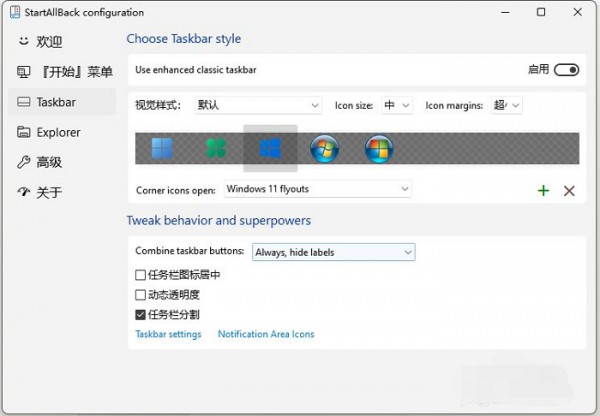
3、在Combine taskbar buttons这项中,我们设置为never,就是总不合并,就可以将win11任务栏设置为不合并了。
点击下载“”;
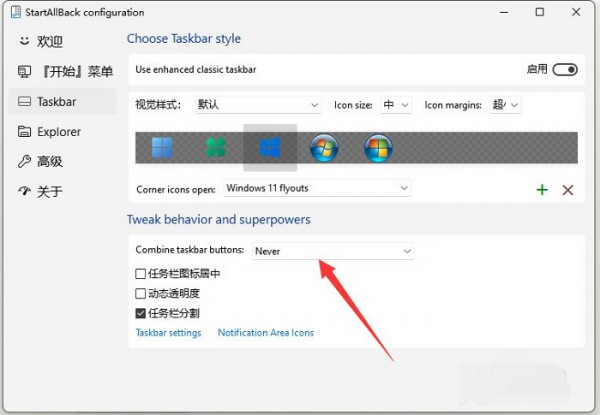
4、此时重新打开win11桌面,就能看到任务栏已经不合并了,而且任务栏是透明状态,也可以进行调整。

5、继续在任务栏右键点击这个小箭头。
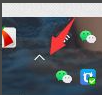
6、这样就还可以取消任务栏合并了。
以上就是任务栏怎么设置分开?win11任务栏设置不合并的方法的详细内容,更多请关注有卡有网。




